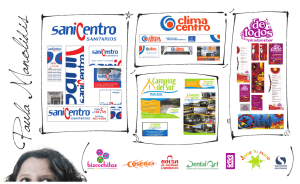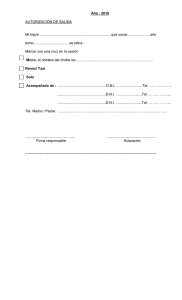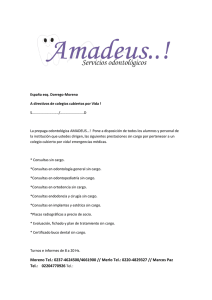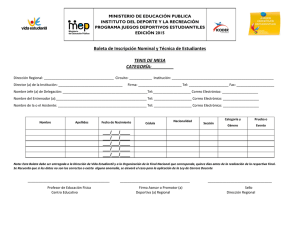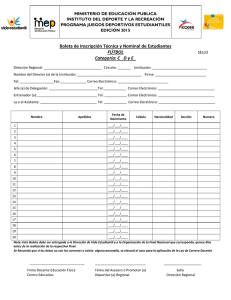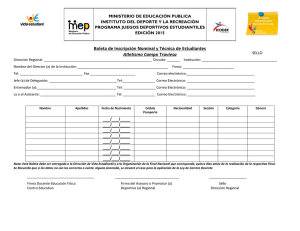MANUAL DE CONFIGURACION DE PLANTA LECA 4 Archivos
Anuncio
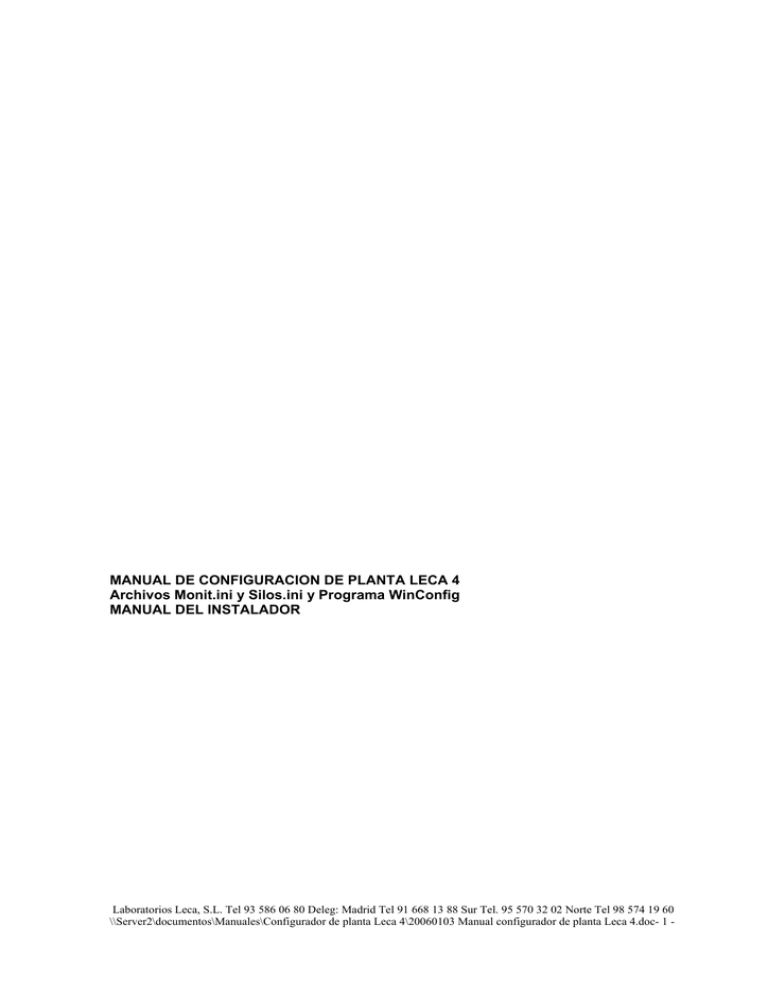
MANUAL DE CONFIGURACION DE PLANTA LECA 4 Archivos Monit.ini y Silos.ini y Programa WinConfig MANUAL DEL INSTALADOR Laboratorios Leca, S.L. Tel 93 586 06 80 Deleg: Madrid Tel 91 668 13 88 Sur Tel. 95 570 32 02 Norte Tel 98 574 19 60 \\Server2\documentos\Manuales\Configurador de planta Leca 4\20060103 Manual configurador de planta Leca 4.doc- 1 - INDICE DE MATERIAS 1.- El Programa WinConfig …………………………………………………….. 1.1.- Utilización Del Programa WinConfig …………………………………… 1.1.2.- Selección Tipo Planta ……………………………………………… . 1.1.2.1.- Crear Una Planta Nueva ………………………………………… 1.1.2.2.- Modificación Configuración Planta Actual ……………………… 1.1.2.3.- Copias de seguridad …………………………………………….… 1.1.2.3.1.- Crear Copia De Seguridad ………………………….… 1.1.2.3.2.- Restablecer Copia De Seguridad …………………..… 1.1.2.3.3.- Eliminar Copia De Seguridad ……………………….… 1.1.2.3.4.- Restablecer Registro De Programa ………………. 1.1.2.3.6.- Salir …………………………………………………. 1.1.2.4.- Claves ……………………………………………………....…. 1.1. 2.5.- Salir …………………………………………………………. 3 3 4 4 4 4 5 5 5 5 5 6 6 1.1.3.- Configuración Elementos ………………………………………… . 1.1.3.1.- Comentarios Sobre Datos De Entrada De Un Producto …….…. 1.1.3.2.- Otros Elementos correspondientes a producción …….……….. 1.1.3.3.- Elementos Del Llenado Automático De hasta seis áridos .……. 1.1.3.4.- Elementos Del Llenado Automático De seis a doce áridos …… 1.1.3.5- Elementos de configuración de ensilado y transporte de Producto acabado ……………………………………..………….… 1.1.3.6.- Campos Comunes a los Llenados ……………………………….. 1.1.3.7.- Añadir Un Elemento Desde Pantalla De Configuración ………. 6 7 8 11 12 1.1.4.- Configuración Dosificadores …………………………………………. 14 1.1.5.- Configuración De Tiempos Elementos Y Tiempos Dosificadores 1.1.5.1.- Comentarios Sobre Los Datos De Entrada En Pantalla. 15 15 1.1.6.- Impresión De La Configuración Actual ……………………………… 1.1.6.1.- Imprimir ……………………………………………………………. 1.1.6.2.- Crear Listado Nuevo ……………………………………….. 1.1.6.3.- Borrar Listado ……..………………………………………… 1.1.6.4.- Salir De La Aplicación ………………………………….. 16 17 17 18 18 2.- Configuración de los archivos Monit.ini y Silos.ini …………………………. 18 13 13 13 2.1.- El archivo Monit.ini ……………………………………………… …… 18 2.2.- El archivo Silos.ini ……………………………………………… …….. 20 3.- El Programa Monit-Plus …………………………………………………….…….. 3.1.- Menús desplegables ……..……………………………………………... 3.2.- Menú Setup Gráficos ……..……………………………………………… 3.2.1.- Manejo Del Menú Setup Gráficos …………………………… 3.2.2.- Variación de las barras de indicación de niveles …………. 20 21 22 23 24 Laboratorios Leca, S.L. Tel 93 586 06 80 Deleg: Madrid Tel 91 668 13 88 Sur Tel. 95 570 32 02 Norte Tel 98 574 19 60 \\Server2\documentos\Manuales\Configurador de planta Leca 4\20060103 Manual configurador de planta Leca 4.doc- 2 - 1.1.- Utilización Del Programa WinConfig Esta aplicación es la herramienta a utilizar para configurar equipos de la serie CANTABRIA así como el sinóptico de planta que aparecerá en la pantalla del PC. de una forma sencilla, rápida y ágil. Al pinchar con el ratón sobre el icono Wconfig que se encuentra en la pantalla del escritorio de Windows, aparece la ventana: En función de sí la clave que se introduzca sea o no correcta, el programa presenta la ventana de la figura 1 que permite operar con cualquier opción, (programa completo a utilizar por personal cualificado) o la ventana de la figura 2 que solo permite la variación de los tiempos de ajuste de la planta (programa resumido para el usuario). Las opciones del programa resumido están incluidas en la opción de programa completo por lo que nos remitiremos a comentar solo las correspondientes a este ultimo en orden de presentación de la pantalla de la figura uno. Laboratorios Leca, S.L. Tel 93 586 06 80 Deleg: Madrid Tel 91 668 13 88 Sur Tel. 95 570 32 02 Norte Tel 98 574 19 60 \\Server2\documentos\Manuales\Configurador de planta Leca 4\20060103 Manual configurador de planta Leca 4.doc- 3 - 1.1.2.- Selección Tipo Planta Da opción a crear una planta nueva, modificar la seleccionada o cargar una planta existente que se encuentre ya grabada. Así mismo nos permite variar las claves de acceso a los diferentes menús con el fin de proteger los datos contra manipulaciones no deseadas. 1.1.2.1.- Crear Una Planta Nueva Esta opción no está disponible en esta versión. Para crear una planta deberá partirse de una planta ya configurada o bien introducir los diferentes elementos y dosificadores de forma manual. 1.1.2.2.- Modificación Configuración Planta Actual Esta opción solo se utilizará cuando la planta ya seleccionada sufra una variación como puede ser la incorporación de una amasadora, la ampliación de productos etc. La pantalla que se presenta es la misma que la correspondiente a configuración de los elementos con la salvedad de que los valores por defecto corresponden a los de la planta seleccionada. Ver punto 3 configuración de los elementos. 1.1.2.3.- Copias de seguridad Esta opción nos permite guardar la configuración de la(s) planta(s) tanto en el disco duro del ordenador, como en cualquier otra unidad del mismo sea interna o externa. Es posible así mismo, restablecer cualquier configuración de planta previamente grabada Al entrar en esta opción se nos presenta la ventana: Laboratorios Leca, S.L. Tel 93 586 06 80 Deleg: Madrid Tel 91 668 13 88 Sur Tel. 95 570 32 02 Norte Tel 98 574 19 60 \\Server2\documentos\Manuales\Configurador de planta Leca 4\20060103 Manual configurador de planta Leca 4.doc- 4 - Para operar en el menú de copias de seguridad primero seleccionaremos la unidad en la cual queremos grabar o restablecer la copia de seguridad. Por defecto el programa presenta la unidad C del ordenador local. Si se desea cambiar la unidad deberá desplegarse la ventana y seleccionar la deseada. 1.1.2.3.1.- Crear Copia De Seguridad Al seleccionar esta opción el programa solicita el nombre de la copia de seguridad de la planta que se ha creado mediante la ventana: La copia de seguridad se guardara en la unidad del PC seleccionada previamente. 1.1.2.3.2.- Restablecer Copia De Seguridad Carga en programa MONIT-PLUS y CANTABRIA la copia de seguridad de planta que se seleccione. 1.1.2.3.3.- Eliminar Copia De Seguridad Borra la copia de seguridad seleccionada. 1.1.2.3.4.- Restablecer Registro De Programa Esta operación no debe realizarse salvo por actualizaciones del programa y siempre bajo supervisión de técnico cualificado. El programa *.REG es el encargado de actualizar los gráficos del sistema. 1.1.2.3.5.- Salir Sale de la opción. Laboratorios Leca, S.L. Tel 93 586 06 80 Deleg: Madrid Tel 91 668 13 88 Sur Tel. 95 570 32 02 Norte Tel 98 574 19 60 \\Server2\documentos\Manuales\Configurador de planta Leca 4\20060103 Manual configurador de planta Leca 4.doc- 5 - 1.1.2.4.- Claves Permite introducir anular o variar las claves de protección de los diferentes menús. Para cambiar una clave pinchar una vez con el ratón sobre el texto presentándose la clave en la ventana inferior. Borrar la clave que aparece e introducir la nueva. Un valor de clave igual a cero evita la petición de la misma salvo en el caso de la clave de entrada al programa que se mantiene como cero. 1.1.3.- Configuración Elementos En esta opción, se completan los datos correspondientes a los elementos generados por el programa al crear una planta nueva. Puede también darse de alta nuevos elementos que la configuración inicial no haya creado o que simplemente corresponda a una ampliación. Al elegir esta opción, se presenta la pantalla que se muestra a continuación y que corresponde a los datos a introducir del producto 1. Laboratorios Leca, S.L. Tel 93 586 06 80 Deleg: Madrid Tel 91 668 13 88 Sur Tel. 95 570 32 02 Norte Tel 98 574 19 60 \\Server2\documentos\Manuales\Configurador de planta Leca 4\20060103 Manual configurador de planta Leca 4.doc- 6 - Para la presentación de otro elemento utilizar la barra de desplazamiento situada en la propia ventana pinchando a continuación sobre el texto del mismo una vez sea este visible. El navegador que se encuentra bajo la ventana de presentación de elementos es otra opción que directamente ya nos muestra los datos del elemento, no siendo necesario pinchar sobre el mismo. Botón doble flecha derecha e izquierda del navegador, posicionan la selección en el primer elemento o él ultimo. Si se cambia algún dato es necesario antes de pasar a otro elemento pulsar la tecla guardar cambios. La tecla resetear todos los campos limpia la base de datos. 1.1.3.1.- Comentarios Sobre Datos De Entrada De Un Producto Nº de dispositivo.- Es un número de índice u orden del sistema, este dato a ser posible no debe superar el valor 48. No se debe repetir el mismo número para dos elementos. Modo de funcionamiento.- Corresponde a la forma de funcionamiento del dispositivo, que puede ser: ANULADO.- Anula el dispositivo, considerando el programa que no existe. AUTOMÁTICO.- El programa decide en función del estado de la maquina si permite o no la conexión manual. ILIMITADO.- Permite su accionamiento desde teclado, ratón o botonera independiente del estado del ciclo. (Sirena) MANUAL.- Permite su accionamiento siempre que la maquina se encuentre fuera de ciclo. Denominación.- Corresponde al nombre del elemento que aparecerá como texto en el sinóptico como descripción. Icono.- Corresponde a la representación gráfica del elemento, este dato no debe ser variado por el usuario. Salida del elemento.- Es la salida que utiliza el equipo dosificador para controlar el elemento. En caso corresponder a un modulo de ampliación su valor será del 100 en adelante. Entrada del elemento.- Es la entrada que utiliza el equipo dosificador para controlar el elemento. El valor de la entrada siempre será negativo (por ejemplo entrada 1 se pondrá –1). Si la entrada corresponde a módulos de ampliación su valor será de –100 en adelante. En el caso de un producto pesado corresponde a la entrada de pulsador de carga manual de la botonera de planta. En caso de un producto por contador corresponde a la entrada de contaje de pulsos. En el caso de un elemento no dosificador y no de descarga corresponde a la entrada de realimentación del estado del mismo. Tecla programable.- Tecla que asignaremos para conexión del elemento desde el teclado del PC. Carga manual asignada.- Valor Numérico de uno en adelante para control de cargas manuales. Si a un elemento en este campo se le asigna un valor, no se permitirá la dosificación manual hasta que se pinche con el ratón sobre tecla “Cargas manuales” y se introduzca un número de albarán que se haya realizado en ese día. Si las cargas manuales se quieren realizar desde botonera externa, dar valores de entrada negativos. Dosificador asignado.- Número de dosificador al que pertenece la selección del elemento que se está realizando. Nº elemento dosificador.- Número de orden de producto del dosificador (Debe ser en orden creciente arido1=1… Arido6=6, cemento1=1... cemento2=2). En caso de corresponder a una descarga de bascula poner 100. En caso de ser descargas de aditivos por vaso poner Adit.1=100, Adit.2=101, Adit.3=102, etc. Laboratorios Leca, S.L. Tel 93 586 06 80 Deleg: Madrid Tel 91 668 13 88 Sur Tel. 95 570 32 02 Norte Tel 98 574 19 60 \\Server2\documentos\Manuales\Configurador de planta Leca 4\20060103 Manual configurador de planta Leca 4.doc- 7 - Salida afine.- Salida que emplea el sistema para la conexión del afine o ajuste. Tiempo afine ON.- Ajuste de la intermitencia del afine correspondiente a tiempo ON. Tiempo afine OFF.- Ajuste de la intermitencia del afine correspondiente a tiempo OFF. % afine ON.- Valor porcentual para el cambio de velocidad. Modo afine.- En caso de ajuste de dosificación la forma de realizarlo: SALIDA ÚNICA A FLIP-FLOP.- Realiza el afine por intermitencias en función de tiempo afine off, on. MOTORES DOS VELOCIDADES.- Desconecta en el cambio a afine la salida gruesa y conecta la fina. NO HAY AFINE.- Anula o no selecciona la dosificación por afine. DOS SALIDAS POR FLIP-FLOP.- La salida de afine se conecta por intermitencia. DOBLE CASCO.- El sistema conecta la salida gruesa y fina y al entrar en afine mantiene solo conectada la salida de afine. Salida vibrador.- Selección de la salida de vibrador o fluidificador del elemento en caso de que se desee. Tiempo vibrador ON.- Ajuste de la intermitencia del vibrador correspondiente a tiempo ON. Tiempo vibrador OF.- Ajuste de la intermitencia del vibrador correspondiente a tiempo OFF. Caudal para vibración.- Caudal mínimo para activar el vibrador del elemento. Entrada magnetotérmico.- Entrada del diferencial del elemento si existe y se desea controlar las veces que se conecta y dar mensaje en pantalla cuando falle. Enclavamiento.- Número de dispositivo que prohíbe o autoriza la puesta en marcha del elemento que se programa (el valor será en cada caso positivo o negativo). Grupo de seguridad.- Grupo al que pertenece el elemento que se programa. Elementos del mismo grupo de seguridad no se conectaran simultáneamente. Se pueden crear tantos grupos de seguridad como se deseen, siendo el número a emplear libre para el usuario. Vena del producto.- Cola de caída inicial del producto que se programa. Control de maquinaria.- Selección de sí se desea controlar el número de conexiones y desconexiones del elemento y las horas de funcionamiento así como la realización del mantenimiento. Tipo para el CANTABRIA.- Valor informativo que se asigna de forma automática por el sistema para su transmisión al equipo CANTABRIA. No debe ser variado por el usuario salvo consulta con técnico cualificado. % tolerancia.- Máximo error permitido. El programa presentará mensaje de error en pantalla principal cuando se supere esta tolerancia en un componente. T. Seguridad Carga.- Corresponde al tiempo máximo de carga de un producto. Superado este tiempo el programa dará mensaje de error en dosificación. NOTA.- En caso de que el producto sea un aditivo en la pantalla de configuración del mismo aparecerá además de los datos explicados, un tiempo de descarga que corresponde al tiempo de vaciado del vaso. 1.1.3.2.- Otros Elementos correspondientes a producción En el punto 3.1 se ha presentado y explicado la pantalla correspondiente a un producto. Hay sin embargo otras pantallas que se pueden presentar en función del elemento que se haya seleccionado y que varían la petición de datos. Estas pantallas corresponden a elementos de control como pueden ser amasadoras, cintas, elementos de llenado etc. Dado que las propias pantallas son suficientemente informativas, no es necesaria la explicación de cada campo. Es importante sin embargo recordar que las entradas deben de tener siempre un valor negativo y que en caso de ser de modulo de ampliación corresponderá a valores de -100 en adelante. Laboratorios Leca, S.L. Tel 93 586 06 80 Deleg: Madrid Tel 91 668 13 88 Sur Tel. 95 570 32 02 Norte Tel 98 574 19 60 \\Server2\documentos\Manuales\Configurador de planta Leca 4\20060103 Manual configurador de planta Leca 4.doc- 8 - El número de orden o número de dispositivo se debe introducir en altas de elementos de forma manual. Para ello se tendrá en cuenta que los elementos que correspondan a la parte automatizada de la planta (Productos, elementos de transporte etc.) no superaran el valor de dispositivo o numero de orden 48. Para elementos que no formen parte del automatismo de planta y que en tablas se muestra la celda coloreada en azul, puede seleccionarse cualquier valor. Elementos propios del ciclo de producción NOMBRE UTILIZACIÓN Producto Carga Elemento de carga para dosificador por peso. Producto Contador Elemento de carga para dosificador por contador. Producto Tiempo Elemento de carga para dosificador por tiempo. Descarga Producto Elementos de descarga de dosificadores. Elementos de descarga de dosificadores con descarga por Descarga Vaso Vaso. Para la configuración de dispositivos de descarga de Elemento descarga dosificadores como cinta elevadora, sinfín extractor Para la configuración de dispositivos de descarga de DD_Elemento dosificadores como varias cintas encadenadas, elevadores de cangilores,….Estos dispositivos tienen la posibilidad de descarga configurar entradas confirmación por pulsos o fija. Amasadora Selección de amasadora. Doble compuerta Selección de segunda compuerta de amasadora. Skip Elemento Skip. Skip pesador Elemento Skip pesador. Pretolva Elemento pretolva áridos. Bypass Elemento Bypass. Seleccion planta Entradas de posicionamiento para vía amasado/dosificado Entrada de emergencia que desactiva todas las salidas del Emergencia Planta equipo Cantabria. En caso de báscula compartida entre dos equipos inhibe la Inhibe dosificador carga del otro equipo. Bloqueador Interrumpe la carga o descarga del dosificador seleccionado y dosificación muestra mensaje del suceso. Salida a vibrador, común para todos los elementos de carga Vibrador común carga de un dosificador. Contadores para dosificación de agua manual durante el ciclo y fuera de él. Valores: Vía 1 boca 1 = 1 Contador pulsos Vía 1 boca 2 = 2 Vía 2 boca 1 = 3 Vía 2 boca 2 = 4 Fuera de la zona de carga = 5 Entrada peticiones Entradas de hasta nueve peticiones externas. Para configurar de hasta nueve peticiones que funcionaran por Peticiones Monit activación desde Mouse (no necesita entradas del cantabria) Indicador peticiones Salida de indicación de estado de la petición (hasta nueve) Salidas selec. Via Salidas de posicionamiento para vía amasado/dosificado Al finalizar la carga a un camión, conecta sirena durante el Aviso fin de ciclos tiempo programado. Laboratorios Leca, S.L. Tel 93 586 06 80 Deleg: Madrid Tel 91 668 13 88 Sur Tel. 95 570 32 02 Norte Tel 98 574 19 60 \\Server2\documentos\Manuales\Configurador de planta Leca 4\20060103 Manual configurador de planta Leca 4.doc- 9 - Inhibe 1c amasa Seladi Sirena Alarma Finalizar Ciclos Impide la descarga de la amasadora hasta que se ha validado mensaje de permiso de descarga que aparece en el primer ciclo de carga de un camión. La salida configurada en este elemento debe conectarse en el equipo Cantabria como la señal de bloqueo de descarga de amasadora. Para activar esta opción en archivo C:\Leca3\seg\ Monit.ini y sección [INHIBICION SISTEMA], poner a SI en la línea correspondiente Entrada de reconocimiento de aditivo anulado. Se pasa la información al equipo de gestión para corregir pesos de cemento y agua. Configuración de señal de aviso de inicio de fabricación en planta y de alarma en caso de fallo de confirmación de dispositivos. Configuración de elemento que permite parar la fabricación pendiente finalizando los ciclos ya iniciados. Para configuración de peticiones externas con Wgestec. Peticiones Wgestec Silos Producto Para la configuración de Barras de Stocks de producto acabado, Final cuando la producción se realiza a través de Wgestec. Control de cargas manuales Relé carga Salida de autorización de carga manual por botonera. manual Llave manual Indica el estado del conmutador M/A. Se pasa la información al equipo de gestión para guardar fecha y hora de conexión y desconexión. Elementos de visualización Comodín 3 Muestra estado de fuelle de carga mortero a camiones Comodín 6 Para configurar hasta nueve elementos a la vez por entrada. (Ejemplo Máximos de silos) Multi Comodín Para configurar hasta nueve gráficos sin entrada ni salida. Comodín Muestra el estado del elemento. Comodín Permite activar un dispositivo durante un tiempo configurable Temporizado Elementos de visualización y conexión Comodín Conecta el dispositivo seleccionado al pinchar sobre el icono y muestra mediante lectura de una entrada el estado de dicho elemento. Bomba Emergencia Compresor Son comodines con nombres específicos y realizan la misma misión Magnetotermico que el comodín. Presostato Filtro de mangas Elementos de presentación de mensajes o alarmas Etiqueta Presenta el mensaje grabado al activar la entrada correspondiente. Mensaje de Si la entrada seleccionada no se desactiva en un tiempo no superior alarma ent. al seleccionado, presenta mensaje grabado en el campo Denominación y activa salida de alarma configurada. Mensaje alarma Presenta mensaje grabado en el campo Denominación y activa sal. salida seleccionada de alarma cuando el equipo al cabo de un tiempo de conectar la salida correspondiente a un elemento en concreto no detecta conexión de la entrada seleccionada. Nivel stocks Señal de regulador de stocks. Al desactivarse la entrada, manda mensaje a GW-2000 para actualizar stocks. . Laboratorios Leca, S.L. Tel 93 586 06 80 Deleg: Madrid Tel 91 668 13 88 Sur Tel. 95 570 32 02 Norte Tel 98 574 19 60 \\Server2\documentos\Manuales\Configurador de planta Leca 4\20060103 Manual configurador de planta Leca 4.doc- 10 - 1.1.3.3.- Elementos Del Llenado Automático De hasta seis áridos El programa Wconfig permite seleccionar y después traspasar al equipo Cantabria a través del programa Monit-Plus un llenado a medida que en general cumple con los tipos de llenados más usuales en las plantas de hormigón. Para la configuración de dicho llenado se presentan al usuario los elementos: LLenado Automático De Aridos NOMBRE UTILIZACIÓN Ll_Mando Acopios Ll_Posicion Corresponde a la selección de entradas de petición de llenado de cada árido y selección de la entrada de paro Corresponde a la selección de las salidas de traslación o giro y entradas de los finales de carrera de posición para cada árido de llenados de 6 y 4 áridos. Si el elemento gira completamente (360°) poner cero en salida de traslación sentido 2. Para programar el sentido de giro o traslación 1 o 2 se utiliza el campo selección pistón 654321. Los valores 654321, corresponden al número de árido en orden del seis al uno. Para cada árido introducir: 0=si no existe o no se activa ninguna salida, 1= activa la salida Sentido 1, 2= activa la salida Sentido 2. (Ejemplo configuración 001212). Los finales de carrera deben estar en orden correlativo. Para programar el sentido de giro o traslación 1 o 2 de un acopio de cuatro áridos con solo dos finales de carrera se utiliza el campo sel. FC árido 4321 dejando vacío el campo selección pistón 654321. poner un 1 o un 2 para cada árido en función de su sentido de giro o traslación. Corresponde a la selección de las salidas de traslación o giro y entradas de los finales de carrera de posición para cada árido. Al contrario que en el caso de LL-POSICION, los finales de carrera no tienen que estar en orden correlativo Corresponde al control de un distribuidor de cuatro áridos con piston para selección de posición de clapeta y piston pa revolver Corresponde a la selección de entradas control del elemento LL_DISTRIBUIDOR Corresponde a la selección de salidas de descarga del producto y a las entradas de realimentación de giro. Para programar el sentido de rotación 1 o 2 se utiliza el campo orden de giro áridos 654321. Los valores 654321, corresponden al numero de árido en orden del seis al uno. Para cada árido introducir: 0=si no existe o no se activa ninguna salida, 1= activa la salida rotación Sentido 1, 2= activa la salida rotación Sentido 2. (Ejemplo configuración 001212). Corresponde a una cinta intermedia de llenado cuya posición aparece si se selecciona posterior al elemento LL_DESCARGA, POSICION. Corresponde a una cinta intermedia de llenado cuya posición aparece si se selecciona posterior al elemento LL_DESCARGA y POSICION pero con la salvedad de que su dibujo en pantalla no es fija como en el caso de la LL_CINTA 1 sino que varia según el campo Indice de Posición de tal forma que si su valor es 1= Ocupa la misma posición que cinta 1, 2= Ocupa una posición a la derecha dejando el espacio de la izquierda para la LL_CINTA 1 o LL_ELEVADOR DE CANJILONES, 0= Ocupa una posición centrada que correspondería al caso en que no hubiera ni LL_CINTA 1 ni LL_ELEVADOR DE CANJILONES. Ll_Posicion_6 Ll_Distribuidor Ll_Mando Distribuid Ll_Descarga Ll_Cinta 1 Ll_Cinta 2 Laboratorios Leca, S.L. Tel 93 586 06 80 Deleg: Madrid Tel 91 668 13 88 Sur Tel. 95 570 32 02 Norte Tel 98 574 19 60 \\Server2\documentos\Manuales\Configurador de planta Leca 4\20060103 Manual configurador de planta Leca 4.doc- 11 - Ll_Elevador De Canjilones Ll_Alim.Arido s Ll_Alim Con Cinta. Ll_Maximos Aridos Ll_Max. Seguridad Aridos Ll_Ind. Maximo Ll_Minimos Aridos Ll_Ind.Minim o Ll_Alim. 4 Aridos Ll_Cinta Palpador Corresponde a la selección de un elevador de CANJILONES. Como en el caso de LL_CINTA 2 dispone de un campo Indice de Posición de tal forma que permite la selección de la posición del dibujo. 1= Izquierda, 2= Derecha, 0= centro. En tiempo de seguridad ON, OFF seleccionaremos los valores de seguridad de los pulsos correspondientes al lector de deslizamiento del elevador. Si los valores son ceros se entenderá que el lector de deslizamiento no trabaja por pulsos sino por niveles. La entrada del elemento corresponde a la entrada del lector de deslizamiento. Si este no existe poner cero. Corresponde al elemento tolva receptora de áridos del camión de transporte Es lo mismo que LL_ALIM.ARIDOS pero con cinta elevadora incluida en el elemento. Corresponde a los niveles de máximos de áridos. Al alcanzar el nivel se mantiene el proceso de descarga hasta su conclusión, pero no permite su selección para un nuevo aporte de material. Corresponde a los niveles de máximos de áridos. Al alcanzar el nivel se produce un paro del sistema escalonado manteniendo el material en la tolva alimentadora. Corresponde a indicadores de nivel máximo de tipo visual. ELEMENTO MULTIENTRADA ELEMENTO MULTIENTRADA Corresponde a mínimos de áridos con petición de llenado de silo automática. ELEMENTO MULTIENTRADA Corresponde a indicadores de nivel mínimo de tipo visual. Corresponde a la selección de llenado de áridos a traves de cuatro tolvas con cinta o casco que dosifican sobre el elemento LL_CINTA PALPADOR Es la cinta de transporte del material alimentado por los elementos LL_ALIM. 4 ARIDOS 1.1.3.4.- Elementos Del Llenado Automático de seis a doce Áridos Para plantas que dispongan de llenados de más de seis áridos, deberá emplearse los elementos que se describen a continuación. LLenado Automático De Aridos para más de 7 áridos para un máximo de 12 NOMBRE UTILIZACIÓN NLL_Mando Corresponde a la selección de entradas de petición de llenado de cada árido y selección de la entrada de paro. Corresponde a la selección de las salidas posicionamiento y los FC de posición para los n áridos. Corresponde a la selección de salidas de descarga del producto y a las entradas de realimentación de giro. Corresponde a dispositivos intermedios. (Cintas, elevadores d canjilones, etc.) Corresponde al elemento tolva receptora de áridos del camión de transporte Corresponde al elemento de vibración de la tolva receptora. Corresponde a los niveles de máximos de áridos. NLL_Posicion NLL_Descarga NLL_Standard NLL_Alimentador NLL_Vibrador NLL_Maximos Laboratorios Leca, S.L. Tel 93 586 06 80 Deleg: Madrid Tel 91 668 13 88 Sur Tel. 95 570 32 02 Norte Tel 98 574 19 60 \\Server2\documentos\Manuales\Configurador de planta Leca 4\20060103 Manual configurador de planta Leca 4.doc- 12 - 1.1.3.5- Elementos de configuración de ensilado y transporte de producto acabado. El programa Wconfig permite unas líneas de producto acabado a medida, que en general cumple con los tipos de ensilado o transporte más usuales en las plantas de mortero u hormigón. Para la configuración de dichas líneas se utiliozan los elementos: Líneas de ensilado o transporte de producto acabado NOMBRE UTILIZACIÓN Carretilla Corresponde al elemento de configuración de la carretilla o vagoneta de transporte de masas de hormigón. Corresponde a las entradas de los sensores de las distintas posiciones de la carretilla o vagoneta Corresponde al elemento para la configuración de la compuerta de descarga de la carretilla. Para la configuración de cualquier dispositivos de transporte de producto acabado (cintas, elevadores de cangilores, sinfines, etc). Estos dispositivos tienen la posibilidad de configurar entradas confirmación por pulsos o fija. Corresponde a configuración de nivel de máximo y/o mínimo de tolva de descarga de la amasadora. Corresponde al elemento de posicionamiento de descarga de material de producto acabado a silos. Corresponde al elemento de distribución para distintas líneas de producto acabado. Corresponde a los niveles de máximos de silos de producto acabado solo utilizables con programas PrefWin y MorterWin Corresponde a los niveles de máximos de silos de producto acabado solo utilizables con programa GW-2000. Sensores Carretilla Compuerta Carretilla ED_Elemento descarga ED_Tolva Niveles ED_Revolver ED_Bypass ED_Maximos ED_Maximos Wgestec 1.1.3.6.- Campos Comunes a los Llenados Entrada del elemento.- Corresponde a la entrada de realimentación de elemento en marcha. Salida del elemento.- Corresponde a la salida de puesta en marcha del elemento. Tipo para el Cantabria.- Valor informativo del orden de elemento para el equipo Cantabria. No debe de variarse. N° Orden Jerárquico.- Este campo indica al programa la localización del elemento a programar respecto a los demás elementos del llenado, de tal forma que el orden jerárquico corresponde a: ORDEN JERARQUICO = 1 Niveles de máxima. ORDEN JERARQUICO = 2 y 3 Elemento que produce la descarga en el silo de áridos. (Primero posición y después descarga) ORDEN JERARQUICO = 4 a (N-1) Elementos intermedios de llenado. ORDEN JERARQUICO = N Elemento donde el camión descarga el material que transporta. 1.1.3.7.- Añadir Un Elemento Desde Pantalla De Configuración Esta opción se utiliza para la creación de elementos especiales (llenados, compresor, sirena etc.) y para la incorporación de elementos comunes en planta (productos por ejemplo) es conveniente seguir los pasos detallados en el punto 2. Laboratorios Leca, S.L. Tel 93 586 06 80 Deleg: Madrid Tel 91 668 13 88 Sur Tel. 95 570 32 02 Norte Tel 98 574 19 60 \\Server2\documentos\Manuales\Configurador de planta Leca 4\20060103 Manual configurador de planta Leca 4.doc- 13 - Para añadir un elemento especial pinchar sobre tecla de “Añadir elemento” apareciendo la ventana: Seleccionar el deseado desplegando el menú y pinchar sobre la tecla de “Crear nuevo Elemento”, integrándose como un elemento más en la ventana de elementos. El número de orden o número de dispositivo se debe introducir de forma manual. Para ello se tendrá en cuenta que los elementos que correspondan a la parte automatizada de la planta (Productos, elementos de transporte etc.) no superaran el valor de dispositivo o numero de orden 48. Para elementos que no formen parte del automatismo de planta y que en tablas se muestra la celda coloreada en azul, puede seleccionarse cualquier valor. 1.1.4.- Configuración Dosificadores En esta opción seleccionaremos la forma de trabajo de los diferentes canales del equipo, en la pantalla que se presenta a continuación. Laboratorios Leca, S.L. Tel 93 586 06 80 Deleg: Madrid Tel 91 668 13 88 Sur Tel. 95 570 32 02 Norte Tel 98 574 19 60 \\Server2\documentos\Manuales\Configurador de planta Leca 4\20060103 Manual configurador de planta Leca 4.doc- 14 - 1.1.5.- Configuración De Tiempos Elementos Y Tiempos Dosificadores Permite programar o variar los tiempos de los diferentes elementos. Estos tiempos son los mismos que los que aparecen en configuración de Elementos y Dosificadores por tanto si ya se han programado no es necesario entrar en estas opciones. El acceso a la configuración de tiempos se realiza en dos menús: Configuración Tiempos Elementos Configuración Tiempos Dosificadores Las teclas de desplazamiento funcionan de la misma forma que en el menú de configuración de elementos y dosificadores. 1.1.5.1.- Comentarios Sobre Los Datos De Entrada En Pantalla Nº de dispositivo.- Nº de orden de tipo informativo que el sistema presenta de forma automática. Tipo de dosificador.- Forma de trabajo del dosificador que en principio hemos seleccionado ya, en la opción de selección de tipo de planta. Nº conversor contador.- Numero de canal para el equipo Cantabria. Denominación.- Nombre del controlador que aparecerá en el sinóptico sobre el visualizador. Inhibición de carga.- Entrada de autorización de inicio de carga (valor siempre negativo, si es un modulo de entradas el valor será de –100 en adelante). Inhibición de descarga.- Entrada de autorización de descarga (valor negativo, si es un modulo de entradas el valor será de –100 en adelante). Laboratorios Leca, S.L. Tel 93 586 06 80 Deleg: Madrid Tel 91 668 13 88 Sur Tel. 95 570 32 02 Norte Tel 98 574 19 60 \\Server2\documentos\Manuales\Configurador de planta Leca 4\20060103 Manual configurador de planta Leca 4.doc- 15 - Sincronización de descarga.- Dato de selección de forma de la descarga. Los canales que estén marcados, realizaran el inicio de proceso de la descarga cuando todos ellos estén en condiciones de descargar. Cadencia.- Salto del último dígito. Decimales.- Número de decimales del canal. Promedios.- Filtro de amortiguación de la lectura de una bascula. T. entre productos.- Tiempo de retardo entre el final de un producto e inicio del siguiente. Tiempo de retardo descarga.- Tiempo entre la autorización de descarga e inicio de la misma. Este campo no es operativo en esta versión. Ver manual Monit-Plus. Tiempo de validación de cero.- Tiempo que transcurre desde que se para el elemento de descarga hasta que se considera fin del proceso de descarga. T. estabilización peso mínimo.- Tiempo que transcurre desde que en el proceso de descarga se consigue una indicación de peso mínimo hasta que inicia el tiempo de validación de cero Tiempo validación de tara.- Tiempo de comprobación de tara estable al inicio de carga, Elementos de carga y descarga.- Indicación de los elementos programados de carga y descarga. Regulación descarga.- Selección de si se desea ajustar la descarga por intermitencia. (los tiempos se seleccionarán después en el Programa MONIT-PLUS). Solo es operativa con el canal 1 (cemento) Oscilación Máxima.- Máxima oscilación de la báscula que se permitirá al iniciar un ciclo. Vena dinámica.- Cálculo y ajuste de la vena de forma automática o vena fija. Compensación.- Selección de si se desea que en el último ciclo del camión se compensen los errores producidos en los otros ciclos de ese camión. Peso mínimo.- Peso a partir del cual el programa iniciará el proceso de fin de descarga. Ajuste factor de escala.- Valor que se graba automáticamente al calibrar la bascula. Este valor puede ser manipulado manualmente para realizar pequeños ajustes. Su variación obliga a transferir la información al Cantabria. Ajuste de Tara.- Valor en puntos del conversor que se graba automáticamente al calibrar la bascula. Este valor puede ser manipulado manualmente para realizar pequeños ajustes. Su variación obliga a transferir la información al Cantabria. Impulsos Litro.- En caso de que el controlador sea por contador, resolución de cada contador. 1.1.6.- Impresión De La Configuración Actual Permite imprimir un listado con la configuración que se ha realizado y también generar listados propios, utilizando para ello el generador de listados. Al entrar en esta opción se nos presenta la ventana: Laboratorios Leca, S.L. Tel 93 586 06 80 Deleg: Madrid Tel 91 668 13 88 Sur Tel. 95 570 32 02 Norte Tel 98 574 19 60 \\Server2\documentos\Manuales\Configurador de planta Leca 4\20060103 Manual configurador de planta Leca 4.doc- 16 - 1.1.6.1.- Imprimir Por defecto el programa presenta tres listados que corresponden al listado de EntradasSalidas, Elementos y dosificadores completos. Para realizar listado, pinchar con el ratón sobre el deseado y una vez marcado en color azul pinchar sobre la tecla Imprimir. El programa presenta una vista previa del listado pudiendo continuar la operación de listado pinchando sobre el icono impresora o descartar el listado pinchando sobre la tecla SALIR. 1.1.6.2.- Crear Listado Nuevo Permite la creación de listados por el usuario en la ventana que aparece al entrar en esta opción. Seleccionar si el listado se desea de elementos o dosificadores e introducir el nombre del listado. Laboratorios Leca, S.L. Tel 93 586 06 80 Deleg: Madrid Tel 91 668 13 88 Sur Tel. 95 570 32 02 Norte Tel 98 574 19 60 \\Server2\documentos\Manuales\Configurador de planta Leca 4\20060103 Manual configurador de planta Leca 4.doc- 17 - Pinchar con el ratón sobre los campos que se deseen listar o bien doble flecha para listarlos todos. Pinchar en salvar listado para guardarlo o descartar listado para anular la operación. 1.1.6.3.- Borrar Listado Borra el listado que previamente se ha seleccionado. Pinchar sobre el listado a borrar y una vez coloreado en azul, la tecla borrar listado. 1.1.6.4.- Salir De La Aplicación Sale del programa WCONFIG. 2.- Configuración de los archivos Monit.ini y Silos.ini Permiten configuraciones generales independientemente del tipo de planta. 2.1.- El archivo Monit.ini El archivo Monit.ini se encuentra en la ruta C:\Leca4\seg\monit.ini Se muestra y comenta a continuación los datos que presenta este archivo. Es posible que para configuraciones especiales, se presenten otros datos que en ningún caso debe de tocar el usuario del programa sin contar con un técnico de LECA. La descripción del archivo es la siguiente: [DOSIFICACION] CON RESTO Los ciclos que se realizan utilizan la capacidad de planta programada exceptuando el primero, que equivale al resto a fabricar que será igual o inferior a dicha capacidad. SIN RESTO Los ciclos que se realizan utilizan la misma capacidad para todos los ciclos., Esta será calculada y podrá ser igual o inferior a la capacidad de planta programada. MODO_DOSIFICACION 3 CAPACITAT_PLANTA_ MAXIMA Valor capacidad planta Valor capacidad planta en décimas (200 = 2 m ) Cuando la planta es dosificadora o los valores capacidad planta en Amasadora 1 y 2 están en blanco CAPACITAT_PLANTA_ MAXIMA_A1 Valor capacidad planta en Amasadora 1 Valor capacidad planta en décimas (200 = 2 m3) CAPACITAT_PLANTA_ MAXIMA_A2 Valor capacidad planta en Amasadora 2 Valor capacidad planta en décimas (200 = 2 m3) Laboratorios Leca, S.L. Tel 93 586 06 80 Deleg: Madrid Tel 91 668 13 88 Sur Tel. 95 570 32 02 Norte Tel 98 574 19 60 \\Server2\documentos\Manuales\Configurador de planta Leca 4\20060103 Manual configurador de planta Leca 4.doc- 18 - TIPUS_CONEXIO_AUTO_ DOSIFICADOR_X AMASADORA Descarga directa del dosificador antes de iniciar el tiempo de preamasado. DESCARGA_ STANDARD Descarga del dosificador a través de dispositivo standard (Cinta, sinfín,...). Implica la creación de 2 variables más: • INDEX_AUTO_DOSIFICADOR_X = Índice dispositivo standard EN_SKIP Descarga del dosificador en Skip. BYPASS Descarga en Bypass. Implica la creación de 1 variables más: • INDEX_AUTO_DOSIFICADOR_2= Indice dispositivo standard Implica la configuración de la sección [BYPASS] TOLVA Descarga en dispositivo standard más Pretolva INDEX_AUTO_DOSIFICADOR_X = Indice dispositivo Standard. STANDARD+ BYPASS" Descarga en dispositivo standard donde después de este se encuentra un Bypass. Implica la creación de 2 variables más: • INDEX_AUTO_DOSIFICADOR_x_BYPASS = Indice dispositivo standard • INDEX_AUTO_DOSIFICADOR_x_STANDARD = Indice dispositivo standard Implica la configuración de la sección [BYPASS] TIPUS_FUNCIONALITAT_ DOSIFICADOR_X REL_AGUA_ CEMENTO Dosificador del tipo CEMENTO, en este dosificador se realizan los cálculos para la obtención del agua a dosificar por relación A/C. TIENE_HUME DAD Dosificador del tipo ARIDO, con humedad teórica o real desde sonda en Aquatec, Hydronix o MHA-2005. HUMEDAD Dosificador del tipo AGUA. NORMAL Dosificador no realiza recalculo de dosificación, del tipo Aditivo o cemento si no realiza calculo por Rel_A/C. PROCEDENCIA_HUMITATS_X_ TEORICA Y X = El dosificador “TIENE_HUMEDAD” Humedad teórica introducida manualmente en la aplicación. “1”, “2”, “3” o “4”……”n” Canal seleccionado en el Aquatec, Sonda Hydronix o MHA-2005 para lectura de % humedad del producto. SIN_INICIALIZAR” No tiene humedad Y = Elemento del dosificador Laboratorios Leca, S.L. Tel 93 586 06 80 Deleg: Madrid Tel 91 668 13 88 Sur Tel. 95 570 32 02 Norte Tel 98 574 19 60 \\Server2\documentos\Manuales\Configurador de planta Leca 4\20060103 Manual configurador de planta Leca 4.doc- 19 - [DOSIFICACION_INFO] AGUA_INICIAL n Valor dosificación de agua inicial AGUA_FINAL n Valor dosificación de agua final NO No inhibe la descarga. SI, INICIO_CARGA Se inhibe la descarga del primer ciclo de producción a camión hasta la validación del mensaje “PERMITIR MENSAJE”. El mensaje aparece al inicio de la carga. FIN_CARGA Se inhibe la descarga del primer ciclo de producción a camión hasta la validación del mensaje “PERMITIR MENSAJE”. El mensaje aparece al final del ciclo de carga. CONTROL_INICIO_DESCARGA 2.2.- El archivo Silos.ini El archivo Silos.ini se encuentra en la ruta C:\Windows\Silos.ini y es el segundo archivo a configurar. Se muestra y comenta a continuación los datos que presenta este archivo. Es posible que para configuraciones especiales, se presenten otros datos que en ningún caso debe de tocar el usuario del programa. La descripción del archivo es la siguiente: [BARRA_STOCKS] BARRA_STOCKS_DOSIFICADOR_X Valor de X, 1 a 4 VERTICAL HORIZONTAL NO barra vertical barra horizontal no visualiza barra [CAPACIDAD_SILOS_DOSIFICADOR_X] Valor de X, 1 a 4 CAPACIDAD_PRODUCTO_X Valor de X, 1 a 6 NIVEL_MINIMO_PRODUCTO_X Valor de X, 1 a 6 Indica la capacidad máxima de stock del producto seleccionado Indica el valor mínimo de stock del producto. Si se está por debajo del mínimo, la barra de nivel cambia de color para avisar del mínimo. [ALARMAS_DOSIFICADOR_X] de 1 a 6 PRODUCTO_X Valor de X, 1 a 6 ACUMULADO_X Valor de X, 1 a 6 Indica el stock mínimo, que una vez superado, provocará un mensaje indicando que se debe realizar compra de ese producto. Valor de consumo realizado por dosificaciones. Solo será necesario introducir datos para los dosificadores y silos de los dosificadores existentes en planta. 3.- El Programa Monit-Plus El programa Monit-Plus corresponde a la parte de monitorización y automatización de la planta y es el encargado de comunicarse con los periféricos externos (Cantabria, Pesil, Sondas humedad, temperatura, etc) y tratar los datos. Laboratorios Leca, S.L. Tel 93 586 06 80 Deleg: Madrid Tel 91 668 13 88 Sur Tel. 95 570 32 02 Norte Tel 98 574 19 60 \\Server2\documentos\Manuales\Configurador de planta Leca 4\20060103 Manual configurador de planta Leca 4.doc- 20 - El programa Monit-Plus, dispone de una barra superior coloreada en gris en la que se muestra diferentes datos de producción y acceso a los menús de producción y ajuste. 3-1.- Menús desplegables Corresponden al acceso de funciones del programa de monitorización. Las opciones que permite el programa tanto para GW-2000 como para Monit-Plus son las mismas que se la presentadas mediante la barra de iconos derecha salvo las cuatro últimas de configuración del programa Monit-Plus que se comentan a continuación. Equipo.- Presenta mensaje del equipo seleccionado siendo posible cuatro configuraciones: Modo Demo, A405, A506, Cantabria. Resolución de sinóptico.- Automática de Windows (el sinóptico ocupa toda la pantalla) o las resoluciones especificadas. Para cambiar la resolución del sinoptico es necesario conoce la clave que corresponde a: *********** GRAFIC**************. Setup gráficos.- Permite variar los iconos predefinidos por el programa tanto en forma como en color y posición de los mismos. En el siguiente punto se habla más profundamente de este menú. Es necesario conocer la clave de acceso para entrar en esta opción. *********** GRAFIC************** Laboratorios Leca, S.L. Tel 93 586 06 80 Deleg: Madrid Tel 91 668 13 88 Sur Tel. 95 570 32 02 Norte Tel 98 574 19 60 \\Server2\documentos\Manuales\Configurador de planta Leca 4\20060103 Manual configurador de planta Leca 4.doc- 21 - Configuración Fichero INI.- Es un acceso al fichero Monit.ini Prueba Módulos de salida.- Permite la verificación de las comunicaciones con los módulos conectados Cambio del puerto de comunicaciones.- Al seleccionar este menú e introducir la clave correcta, el programa presenta los puertos disponibles en el PC. En caso de fallo del puerto utilizado, se debe entrar en este menú para seleccionar otro entre de los marcados como correctos. La clave de acceso es ********EQUIP******* 3.2.- Menú Setup Gráficos Permite al usuario variar y desplazar los diferentes gráficos que presenta el programa Monit-plus y que corresponden a la configuración de los elementos seleccionados en el programa Wconfig. Cuando se realiza una configuración de planta, los gráficos correspondientes a los elementos dados de alta en el programa Wconfig que se presentan en pantalla son los que tiene por defecto el programa tanto en la forma como en la posición de los mismos. Los gráficos correspondientes a elementos que se seleccionan automáticamente al crear una planta nueva en el programa Wconfig (áridos, cementos, agua, aditivos, amasadora etc), ya tienen asignado un número de dispositivo y una posición en pantalla y un dibujo correspondiente al mismo. (1 para el cemento 1, 2 para el cemento 2 etc.). El resto de los elementos que se deben dar de alta individualmente en el programa Wconfig mediante la opción de “Añadir elemento” aparecerán en el sinóptico con el dibujo y posición correspondiente al número de dispositivo que se le ha dado entre los no utilizados. Por tanto si a un elemento se le asigna un número de dispositivo correspondiente a un cemento que no esta dado de alta, aparecerá como grafico y posición inicial el correspondiente a dicho cemento. Si el número de dispositivo seleccionado para un dispositivo no tiene prefijado en origen ningún dibujo y posición (número de dispositivo del cuarenta y tres en adelante) aparecerá en el sinóptico como grafico, un cuadrado debajo del primer indicador de peso. Para entrar en la opción de Setup Gráficos e necesario introducir la clave correcta, que se muestra en el punto 9.1 Laboratorios Leca, S.L. Tel 93 586 06 80 Deleg: Madrid Tel 91 668 13 88 Sur Tel. 95 570 32 02 Norte Tel 98 574 19 60 \\Server2\documentos\Manuales\Configurador de planta Leca 4\20060103 Manual configurador de planta Leca 4.doc- 22 - 3.2.1.- Manejo Del Menú Setup Gráficos Una vez introducida la clave correcta aparece la pantalla que se muestra a continuación en la que reordenaremos y asignaremos gráficos en función de nuestros deseos. En esta pantalla se presenta a la derecha unos iconos cuya utilización se describe a continuación. Esta pantalla permite las funciones de conexión y desconexión de elementos como en el caso de la pantalla de monitorización de planta normal. Para que esto no ocurra y además podamos entrar en programa de edición, deberemos pulsar sobre el icono “Lápiz”. Seleccionaremos el elemento o elementos a variar (pueden seleccionarse varios elementos a la vez), pinchando sobre los dibujos correspondientes. Un elemento seleccionado queda marcado mediante un recuadro negro. Pinchar repetidamente sobre los iconos “Manos” para desplazar los elementos seleccionados en sentido que indica la mano del icono correspondiente. Subir o bajar la distancia de desplazamiento pinchando sobre los iconos “+” y “-“. Es conveniente antes de asignar gráficos, tenerlos todos presentes en pantalla. Hay que tener en cuenta que un grafico puede quedar escondido detrás de otro como por ejemplo ocurre en los elementos representados con un cuadrado que ocupan todos la misma posición de origen. Para alinear gráficos de forma horizontal o vertical, marcar los gráficos a alinear y pinchar en cada caso sobre los iconos barrar horizontales o verticales Si se desea cambiar el grafico de los elementos seleccionados, pinchar sobre el icono Prismáticos apareciendo la ventana de selección de gráficos que se muestra. Laboratorios Leca, S.L. Tel 93 586 06 80 Deleg: Madrid Tel 91 668 13 88 Sur Tel. 95 570 32 02 Norte Tel 98 574 19 60 \\Server2\documentos\Manuales\Configurador de planta Leca 4\20060103 Manual configurador de planta Leca 4.doc- 23 - Desplegar el menú que se encuentra en la parte inferior y seleccionar uno de los grupos de selección de gráficos que se muestran. Una vez presentes los gráficos en pantalla, pinchar sobre el elegido para seleccionarlo. El grafico muestra entonces el movimiento. Pinchar sobre la tecla “Save” que se habrá activado para guardar la selección. Pinchar sobre la tecla “Exit” para salir. Para anular la selección de un grafico antes de salir, pinchar de nuevo sobre él. Para salir sin realizar ningún cambio, no debe estar seleccionado ningún grafico. Una vez realizados los cambios deseados, pincharemos sobre el icono “Disquete” para guardar los cambios. Pinchar sobre la tecla “End” para salir de la opción. Nota.- Si se sale de la opción de Setup Gráficos o se hace un reset sin haber guardado previamente los cambios estos no se harán efectivos. Nota.- Para saber que elemento representa un cierto grafico solo es necesario situar el cursor del ratón sobre él. 3.2.2.- Variación de las barras de indicación de niveles Si en el archivo Silos.Ini se ha seleccionado que aparezcan las barras de stock en el sinóptico se mostraran las mismas según dibujo presentado en la figura de la izquierda en posición reposo. Una barra se podrá mover como cualquier otro grafico, para ello será necesario entrar en modo edición gráficos y pinchar con el ratón sobre la barra correspondiente (cambia el dibujo de forma según muestra figura) y desplazarla con los iconos de movimiento. Puede también si se desea solo ajustar la posición de una barra hacerse sin necesidad entrar en modo edición gráficos. Para ello se pondrá el cursor del ratón sobre la barra y manteniendo pulsada la tecla derecha del ratón, se arrastrará el grafico hasta la posición deseada. Si se desea hacer más grande o más ancha una barra, posicionar el ratón sobre la misma, mantener pulsadas la tecla Alt del teclado más la tecla derecha del ratón y desplazar el ratón en el sentido deseado para modificar sus dimensiones. Laboratorios Leca, S.L. Tel 93 586 06 80 Deleg: Madrid Tel 91 668 13 88 Sur Tel. 95 570 32 02 Norte Tel 98 574 19 60 \\Server2\documentos\Manuales\Configurador de planta Leca 4\20060103 Manual configurador de planta Leca 4.doc- 24 -